vraagt u zich af wat een XML sitemap is en hoe u deze kunt toevoegen aan uw WordPress website?
een XML-sitemap helpt zoekmachines eenvoudig door uw website-inhoud te navigeren. Het geeft hen een lijst van al uw inhoud in een machine-leesbaar formaat.
In dit artikel zullen we uitleggen wat een XML sitemap is en hoe je eenvoudig een sitemap kunt maken in WordPress.

Wat is een XML Sitemap?,
een XML-sitemap is een bestand dat al uw website-inhoud in een XML-formaat weergeeft, zodat zoekmachines zoals Google Uw inhoud gemakkelijk kunnen ontdekken en indexeren.
begin jaren 2000 hadden overheidswebsites een link op hun hoofdpagina ‘ s, getiteld “Sitemap”. Deze pagina bevat meestal een lijst van alle pagina ‘ s op die website.
hoewel sommige websites nog steeds HTML-sitemaps hebben, is het algemene gebruik van sitemaps geëvolueerd.
vandaag sitemaps worden gepubliceerd in een XML-formaat in plaats van HTML, en hun doelgroep is zoekmachines en niet mensen.,
in principe is een XML sitemap een manier voor website-eigenaren om zoekmachines te vertellen over alle pagina ‘ s die op hun website bestaan.
Het vertelt ook zoekmachines welke links op uw website belangrijker zijn dan andere, en hoe vaak u uw website bijwerkt.
hoewel XML sitemaps uw zoekmachine rankings niet zullen verhogen, kunnen zoekmachines uw website beter doorzoeken. Dit betekent dat ze meer inhoud kunnen vinden en beginnen te tonen in de zoekresultaten, wat resulteert in meer zoekverkeer, en verbeterde SEO rankings.
Waarom hebt u een XML Sitemap nodig?,
Sitemaps zijn uiterst belangrijk vanuit het oogpunt van search engine optimization (SEO).
het toevoegen van een sitemap heeft geen invloed op zoekresultaten. Echter, als er een pagina op uw site die niet is geïndexeerd, dan sitemap biedt u een manier om te laten zoekmachines weten over die pagina.
Sitemaps zijn zeer nuttig voor wanneer u voor het eerst een blog start of een nieuwe website maakt, omdat de meeste nieuwe websites geen backlinks hebben. Dit maakt het moeilijker voor zoekmachines om al hun inhoud te ontdekken.,
Dit is de reden waarom zoekmachines zoals Google en Bing toestaan dat nieuwe website-eigenaren om een sitemap in hun Webmaster tools. Hierdoor kunnen hun zoekmachine bots gemakkelijk ontdekken en indexeren van uw inhoud (meer hierover later).
Sitemaps zijn net zo belangrijk voor gevestigde populaire websites. Hiermee kunt u aangeven welk deel van uw websites belangrijker zijn, welke delen vaker worden bijgewerkt, enz., zodat zoekmachines uw inhoud dienovereenkomstig kunnen bezoeken en indexeren.
Dit gezegd zijnde, laten we eens kijken hoe je XML sitemap in WordPress kunt maken.,
Hoe maak ik een Sitemap in WordPress?
Er zijn verschillende manieren om een XML sitemap te maken in WordPress. We laten u drie populaire methoden zien om een XML sitemap in WordPress te maken, en u kunt er een kiezen die het beste voor u werkt.
- een XML-sitemap maken in WordPress zonder plugin
- een XML-sitemap maken in WordPress met All In One SEO
- een XML-sitemap maken in WordPress met Yoast SEO
- uw XML-sitemap verzenden naar zoekmachines
- Hoe XML-sitemap gebruiken om uw website te laten groeien
Methode 1., Hoe maak je een XML Sitemap in WordPress zonder een Plugin
Deze methode is zeer eenvoudig en beperkt in termen van functies.
tot augustus 2020 had WordPress geen ingebouwde sitemaps. Maar in WordPress 5.5, brachten ze een basis XML sitemap functie.
Hiermee kunt u automatisch een XML sitemap maken in WordPress zonder een plugin te gebruiken. U kunt gewoon wp-sitemap toevoegen.xml aan het einde van uw domeinnaam, en WordPress toont u de standaard XML sitemap.,

Deze XML sitemap functie is toegevoegd aan WordPress om ervoor te zorgen dat elke nieuwe WordPress website de SEO voordelen van een XML sitemap niet mist.
echter, het is niet erg flexibel, en je kunt niet gemakkelijk bepalen wat toe te voegen of te verwijderen uit uw XML sitemaps.
gelukkig hebben bijna alle top WordPress SEO plugins hun eigen sitemap functionaliteit. Deze sitemaps zijn beter, en u kunt bepalen welke inhoud te verwijderen of uit te sluiten van uw WordPress XML sitemaps.
Methode 2., Het maken van een XML Sitemap in WordPress met behulp van All In One SEO
De eenvoudigste manier om een XML sitemap in WordPress te maken is met behulp van de All In One SEO plugin voor WordPress.
het is de beste WordPress SEO plugin op de markt biedt u een uitgebreide set van tools om uw blogberichten te optimaliseren voor SEO.
eerst moet u de All In One SEO plugin installeren en activeren. Voor meer informatie, zie onze stap voor stap handleiding over het installeren van een WordPress plugin.
opmerking: Sitemap functie is ook beschikbaar in Aioseo gratis versie., Maar om geavanceerde Nieuws sitemap en video sitemaps te krijgen, heb je de Pro-versie nodig.
na activering, ga naar de SEO ” Sitemaps pagina om de sitemap-instellingen te bekijken.

standaard zal All In One SEO de Sitemap functie voor u inschakelen en de basic WordPress sitemaps vervangen.
u kunt op de knop ‘Sitemap Openen’ klikken om een voorbeeld te bekijken om te zien hoe het eruit ziet. U kunt uw sitemap ook bekijken door ‘sitemap toe te voegen.xml ‘ naar de URL zoals www.example.com/sitemap.xml.,

als beginner hoeft u niets te doen, omdat de standaardinstellingen zouden werken voor allerlei websites, blogs en online winkels.
U kunt echter de sitemapinstellingen aanpassen om te bepalen wat u in uw XML sitemap wilt opnemen.
scroll naar beneden naar de sectie Sitemap-instellingen.

Deze sectie geeft u opties voor het beheren van sitemap indexen, include of exclude post types, taxonomieën (categorieën en tags). U kunt ook XML-sitemaps inschakelen voor op datum gebaseerde Archieven en auteursarchieven.,
All In One SEO bevat automatisch al uw WordPress inhoud in XML sitemaps. Echter, wat als je stand-alone pagina ’s zoals een contactformulier, een landing page, of Shopify winkel pagina’ s die geen deel uitmaken van WordPress?
wel, AIOSEO is de enige plugin waarmee u externe pagina ‘ s toe te voegen in uw WordPress sitemap. Scroll gewoon naar het gedeelte Extra pagina ‘ s en zet het aan. Dit toont u een formulier waar u alle aangepaste pagina ‘ s kunt toevoegen die u wilt opnemen.,
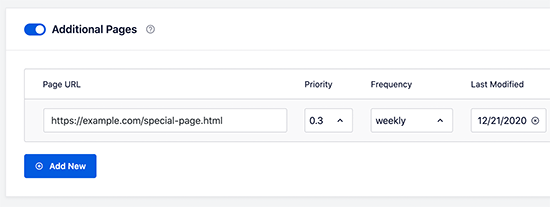
u hoeft alleen de URL van de pagina die u wilt opnemen toe te voegen en vervolgens een prioriteit in te stellen waarbij 0.0 het laagst is en 1.0 het hoogst.Als u niet zeker bent, raden we u aan om 0.3 te gebruiken.
kies vervolgens de frequentie van de updates en de laatst gewijzigde datum voor de pagina.
u kunt op de knop ‘Nieuwe Toevoegen’ klikken als u meer pagina ‘ s wilt toevoegen.
vergeet niet op de knop ‘Wijzigingen opslaan’ te klikken om uw instellingen op te slaan.,
exclusief specifieke berichten/pagina ‘ s van uw XML Sitemap
alles in een SEO kunt u elke post of pagina uit te sluiten van uw XML Sitemaps. U kunt dit doen door te klikken op de Geavanceerde instellingen sectie onder de All In One SEO ” Sitemaps pagina.

u kunt ook een bericht of pagina van uw XML-sitemaps verwijderen door het no-index en no-follow te maken. Dit blokkeert zoekmachines van het tonen van die inhoud in de zoekresultaten.
Bewerk eenvoudig het bericht of de pagina die u wilt uitsluiten en scroll naar beneden naar het Aioseo-Instellingenvak onder de editor.,

vanaf hier moet u overschakelen naar het tabblad Geavanceerd en de vakjes naast ‘no Index’ en ‘No Follow’ aanvinken.
Het aanmaken van extra Sitemaps
alles in één SEO stelt u in staat om extra sitemaps te maken, zoals een videositemap of een nieuwsitemap.
u kunt een videositemap maken als u regelmatig video ’s in uw blogberichten of pagina’ s insluit. Het laat zoekmachines om berichten weer te geven in de Zoek-en video-zoekresultaten, samen met een video thumbnail.,

u kunt ook een Nieuws sitemap maken als u een nieuwswebsite uitvoert en wilt verschijnen in de zoekresultaten van Google News.
ga gewoon naar alle SEO ” Sitemaps en schakel over naar de Video Sitemap Of Nieuws Sitemap tabs om deze sitemaps te genereren.

over het algemeen is AIOSEO de beste WordPress plugin omdat het je alle flexibiliteit en krachtige functies biedt tegen een zeer betaalbare prijs.
Methode 3., Het maken van een XML Sitemap in WordPress met behulp van Yoast SEO
Als u Yoast SEO gebruikt als uw WordPress SEO plugin, dan wordt het ook automatisch ingeschakeld XML sitemaps voor u.
eerst moet u de Yoast SEO plugin installeren en activeren. Voor meer informatie, zie onze stap voor stap handleiding over het installeren van een WordPress plugin.
na activering, ga naar SEO ” Algemeen pagina en schakel naar het tabblad ‘Features’. Vanaf hier, je nodig hebt om naar beneden te scrollen naar de ‘XML Sitemap’ optie en zorg ervoor dat het is ingeschakeld.,

klik vervolgens op de knop Wijzigingen opslaan om uw wijzigingen op te slaan.
om te controleren of Yoast SEO een XML Sitemap heeft gemaakt, kunt u klikken op het vraagteken pictogram naast de XML Sitemap optie op de pagina.

klik daarna op de link ‘zie de XML-Sitemap’ om uw live XML-sitemap te bekijken die door Yoast SEO is gegenereerd.
u kunt ook uw XML sitemap vinden door simpelweg sitemap_index toe te voegen.xml aan het einde van uw website adres., Bijvoorbeeld:

Yoast SEO maakt meerdere sitemaps voor verschillende soorten inhoud. Standaard genereert het sitemaps voor berichten, pagina ‘ s, auteur en categorieën.
hoe u uw XML Sitemap naar zoekmachines verzendt
zoekmachines zijn heel slim in het vinden van een sitemap. Wanneer u nieuwe content publiceert, wordt een ping naar Google en Bing gestuurd om hen te informeren over wijzigingen in uw sitemap.
echter, we raden u aan de sitemap handmatig in te dienen om ervoor te zorgen dat zoekmachines het kunnen vinden.,
uw XML-Sitemap verzenden naar Google
Google Search Console is een gratis tool die door Google wordt aangeboden om website-eigenaren te helpen de aanwezigheid van hun site in de zoekresultaten van Google te controleren en te behouden.
het toevoegen van uw sitemap aan de Google Search Console helpt het snel uw inhoud te ontdekken, zelfs als uw website gloednieuw is.
eerst moet u de Google Search Console-website bezoeken en u aanmelden voor een account.
daarna wordt u gevraagd een eigenschapstype te selecteren. U kunt een domein of een URL-prefix kiezen. We raden aan om URL-voorvoegsel te kiezen, omdat het gemakkelijker is om in te stellen.,

Voer de URL van uw website in en klik vervolgens op de knop Doorgaan.
vervolgens wordt u gevraagd om de eigendom van de website te verifiëren. U ziet meerdere methoden om dat te doen, raden wij u aan de HTML tag methode.

kopieer de code op het scherm en ga dan naar het admin gedeelte van uw WordPress website.
als u AIOSEO gebruikt, dan wordt het geleverd met eenvoudige webmastertools verificatie. Ga gewoon naar All In One SEO ” Algemene instellingen en klik vervolgens op de tab Webmaster Tools., Daarna, kunt u de code van Google daar in te voeren.

Als u geen AIOSEO gebruikt, moet u de plugin kop-en voetteksten invoegen installeren en activeren. Voor meer informatie, zie onze stap voor stap handleiding over het installeren van een WordPress plugin.
na activering, moet u naar Instellingen ” voeg kop-en voetteksten pagina en voeg de code die u eerder gekopieerd in de ‘Scripts in Header’ doos.

vergeet niet op de knop Opslaan te klikken om uw wijzigingen op te slaan.,
Schakel nu terug naar het tabblad Google Search Console en klik op de knop ‘Verifiëren’.
Google controleert op verificatiecode op uw site en voegt deze vervolgens toe aan uw Google Search Console-account.
opmerking: als de verificatie mislukt, zorg er dan voor dat u uw cache leegmaakt en probeer het opnieuw.
nu u uw website hebt toegevoegd, laten we ook uw XML sitemap toevoegen.
in uw account dashboard, moet u klikken op ‘Sitemaps’ in de linker kolom.,

daarna moet u het laatste deel van uw sitemap-URL toevoegen onder de sectie ‘Nieuwe sitemap toevoegen’ en op de knop Verzenden klikken.
Google voegt nu uw sitemap-URL toe aan uw Google-Zoekconsole.
Het zal enige tijd duren voordat Google uw website heeft doorzocht. Na een tijdje, je zou zitten kundig voor zien basic sitemap stats.
deze informatie omvat het aantal links dat Google in uw sitemap heeft gevonden, hoeveel daarvan geïndexeerd zijn, een verhouding tussen afbeeldingen en webpagina ‘ s, en meer.,

uw XML-Sitemap verzenden naar Bing
vergelijkbaar met Google Search Console, biedt Bing ook Webmastertools om website-eigenaren te helpen hun website te controleren in de Bing zoekmachine.
om uw sitemap aan Bing toe te voegen, moet u de website van Bing Webmaster Tools bezoeken. Hier, zie je twee opties om uw site toe te voegen. U kunt uw site importeren vanuit de Google Search Console of deze handmatig toevoegen.
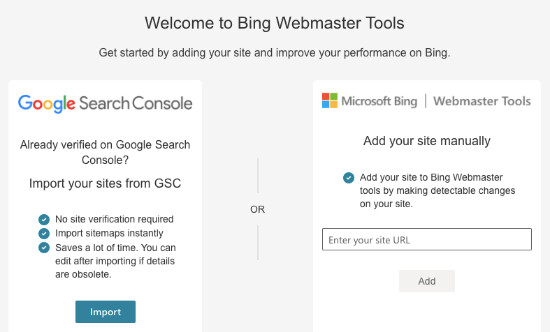
Als u uw site al hebt toegevoegd aan de Google Search Console, raden we u aan uw site te importeren., Het bespaart tijd omdat uw sitemap automatisch voor u wordt geïmporteerd.
Als u ervoor kiest om uw site handmatig toe te voegen, moet u de URL van uw site invoeren en vervolgens de site verifiëren.
Bing zal u nu vragen om de eigendom van uw website te verifiëren en zal u verschillende methoden tonen om dat te doen.
we raden aan de meta tag methode te gebruiken. Kopieer gewoon de meta tag line van de pagina en ga naar uw WordPress admin gebied.
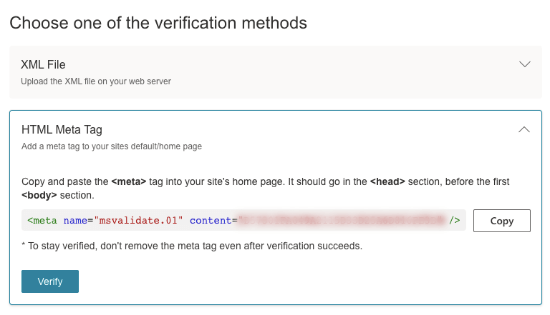
Installeer en activeer nu de plugin kop-en voetteksten Invoegen op uw website.,
na activering, moet u naar Instellingen ” voeg kop-en voetteksten pagina en voeg de code die u eerder gekopieerd in de ‘Scripts in header’ doos.

vergeet niet op de knop Opslaan te klikken om uw wijzigingen op te slaan.
hoe gebruik je XML Sitemaps om je Website te laten groeien?
Nu u de XML sitemap hebt ingediend bij Google, laten we eens kijken hoe u deze kunt gebruiken voor uw website.
Houd er eerst rekening mee dat de XML sitemap uw zoekresultaten niet verbetert., Het helpt echter zoekmachines om inhoud te vinden, crawl rate aan te passen en de zichtbaarheid van uw website in zoekmachines te verbeteren.
u moet uw sitemapstatistieken in de gaten houden in de Google Search Console. Het kan laten zien crawl fouten en de pagina ‘ s uitgesloten van zoek dekking.

onder de grafieken kunt u op de tabellen klikken om werkelijke URL ‘ s te bekijken die zijn uitgesloten of niet zijn geïndexeerd door Google.,

normaal gesproken kan Google beslissen om dubbele inhoud over te slaan, pagina ’s zonder inhoud of zeer weinig inhoud, en pagina’ s uitgesloten door de robots van uw website.txt – bestand of meta-tags.
echter, als u een ongewoon groot aantal uitgesloten pagina ‘ s hebt, dan kunt u uw SEO plugin instellingen controleren om er zeker van te zijn dat u geen inhoud blokkeert.
voor meer details, zie onze complete Google Search Console guide voor beginners.,
We hopen dat dit artikel al uw vragen heeft beantwoord over XML sitemaps en hoe u een XML sitemap voor uw WordPress site kunt maken. U kunt ook onze gids over hoe u uw website verkeer snel te verhogen met stap voor stap tips te zien, en onze vergelijking van de beste zoekwoord onderzoek tools om betere inhoud te schrijven.
als je dit artikel leuk vond, abonneer je dan op ons YouTube-kanaal voor WordPress video tutorials. U kunt ons ook vinden op Twitter en Facebook.